[Bezdrátový router] Jak nastavit router ASUS s využitím ONT (optické připojení od poskytovatele / Singtel)
*Neplatí pro nastavení Singtel ONR.
** Pořadí spouštění: Vypněte všechna zařízení včetně modemu, routeru a připojovaného zařízení. Počkejte 10 minut a poté zařízení spouštějte v tomto pořadí: Modem -> Router -> Zařízení
Schéma nastavení internetu s optickými kabely pro router RT-AX86U a další routery ASUS.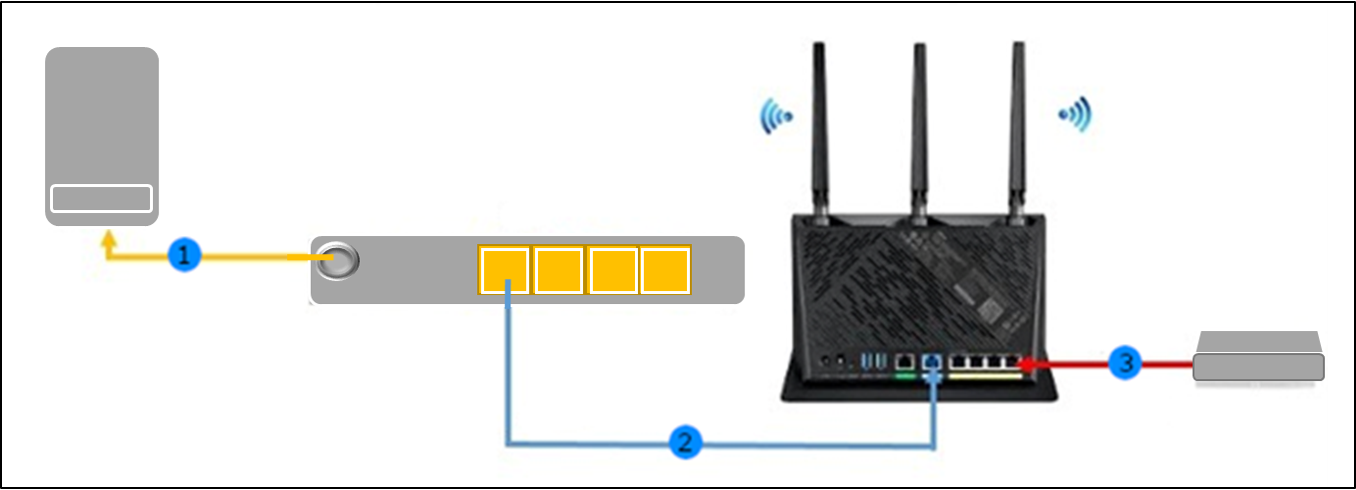
1. Připojte optický kabel z optického výstupu k terminálu optické sítě (ONT)
2. Připojte LAN1 terminálu optické sítě (ONT) k portu WAN na routeru
3. Co se týče MIO TV, proveďte připojení k LAN4 routeru
Krok 1. Nastavení
- Připojte počítač k routeru prostřednictvím kabelového nebo wifi připojení a přejděte do webového uživatelského rozhraní zadáním IP LAN svého routeru nebo adresy URL http://www.asusrouter.com.
- Vyberte Pokročilé nastavení.
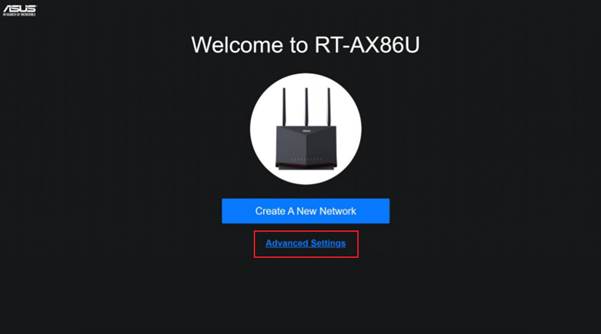
Krok 2. Vyberte provozní režim
- Klikněte na Vybrat provozní režim
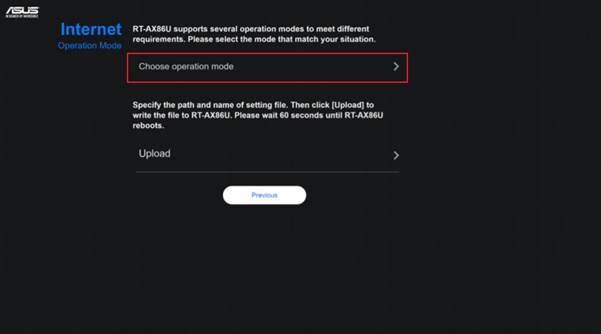
- Vyberte režim bezdrátového routeru (výchozí)
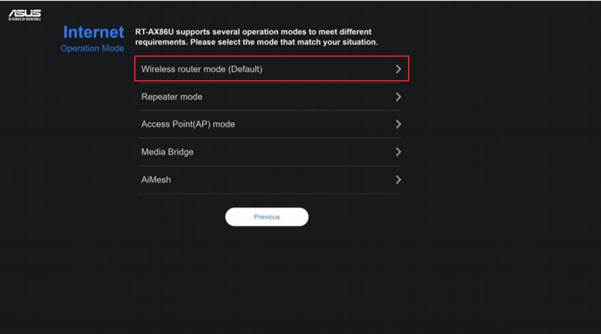
Krok 3. Nastavení internetu
- Vyberte port WAN
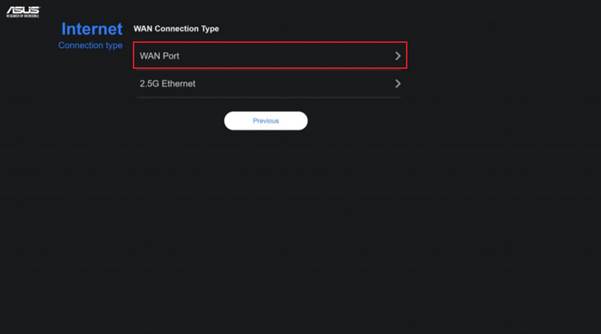
- Vyberte Ne
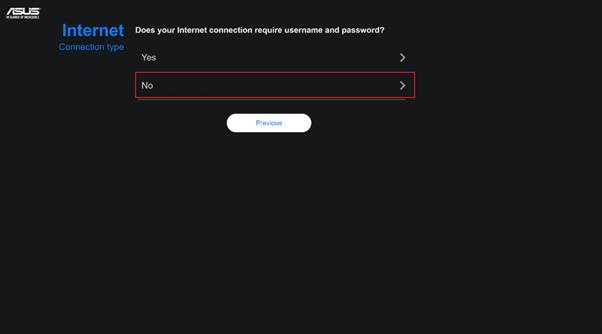
Krok 4. Konfigurace IP
- Zaškrtněte Speciální požadavky od poskytovatele připojení k internetu a vyberte Singtel–Ostatní
Poznámka: Po nastavení profilu Singtel–Ostatní lze LAN Port 4 používat pouze pro Singtel TV.

- Vyberte „Singtel–Ostatní“
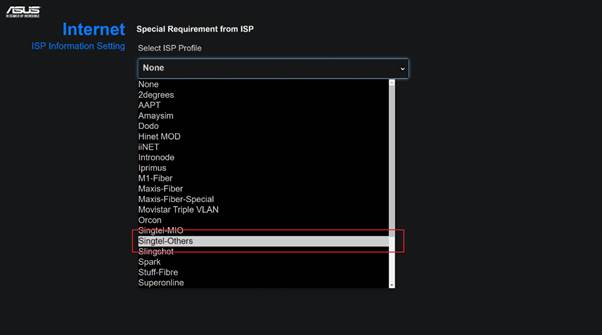
- Potvrďte nastavení kliknutím na „Další“
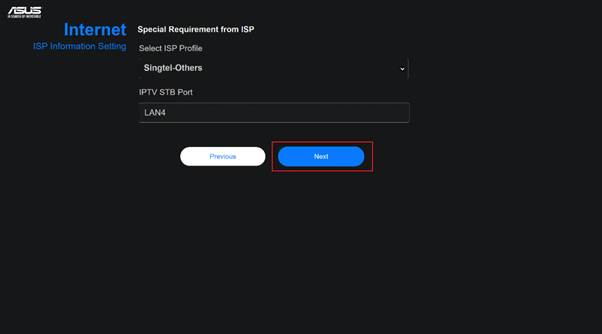
Krok 5. Nastavení Wi-Fi
- Zaškrtněte Oddělená pásma 2,4 GHz a 5 GHz.
- Zadejte preferovaný název sítě a heslo pro pásma 2,4 GHz a 5 GHz.
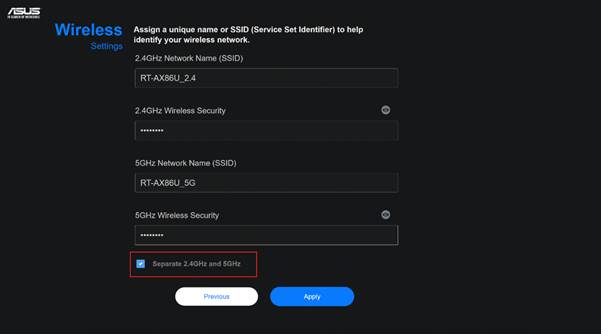
- Pokud chcete povolit síť WiFi 6, políčko nechte zaškrtnuté.
- Pokračujte kliknutím na Další
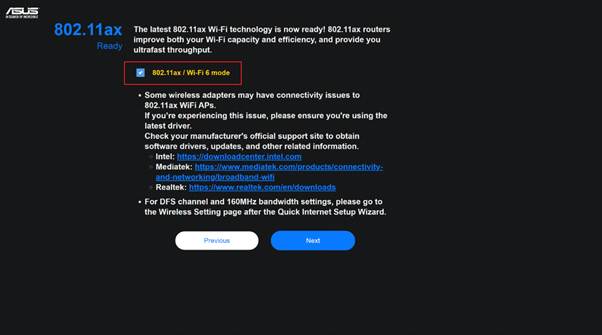
Krok 6. Nastavení přístupu a hesla k routeru
- Zadejte preferované přístupové jméno a heslo k routeru.
- Kliknutím na tlačítko Další pokračujte dál a použijte nastavení. Váš router se nyní restartuje.
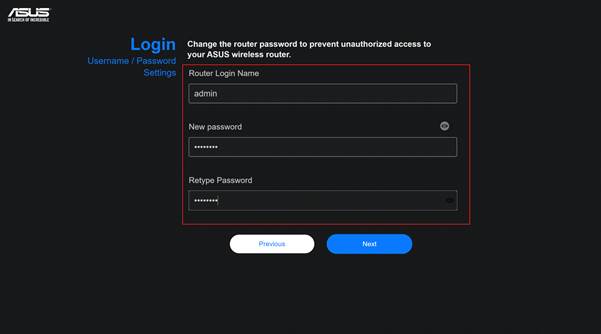
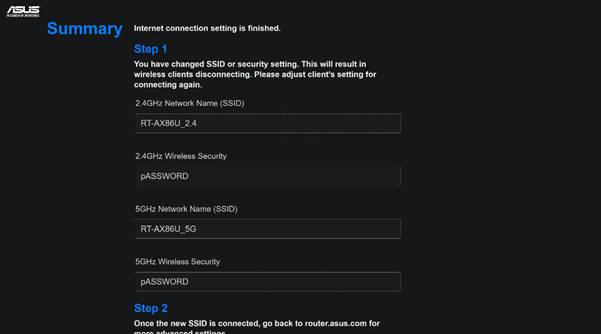
Krok 7. Dokončeno
- Pokud jste na bezdrátovém zařízení, připojte se k nové síti WiFi, kterou jste právě vytvořili.
- Navštivte adresu http://www.asusrouter.com, nebo zadejte adresu 192.168.50.1 do webového adresního řádku. Zadejte jméno a heslo vytvořené v kroku 6. Tím získáte přístup do uživatelského rozhraní.
- Internet bude nyní ve stavu „Připojen“.

Jak získat utilitu nebo firmware?
Nejnovější ovladače, software, firmware a uživatelské manuály najdete v Centru stahování ASUS.
Pokud budete potřebovat více informací o Centru stahování ASUS, využijte tento odkaz.